win11系统账号被锁怎么开启 win11系统账号被锁的恢复方法
更新时间:2024-01-11 11:14:00作者:mei
win11电脑设置账号密码可以保护数据安全,防止比人误操作,删除系统文件,但是遇上账户被锁的情况怎么办?这就意味着该账号无法继续登录,无法查看系统内容,针对此问题,我们可以使用别的账户进入将其解除,现在来一起看看具体操作方法。
推荐:win11专业版系统
1、首先,在桌面的左下角点击使用其他可用的账户“登录”一下。
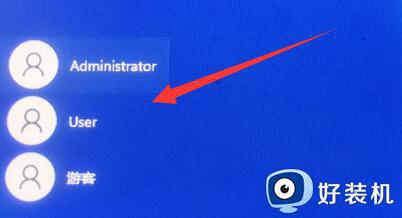
2、然后,在桌面上找到并使用右键此电脑点击打开“管理”选项。
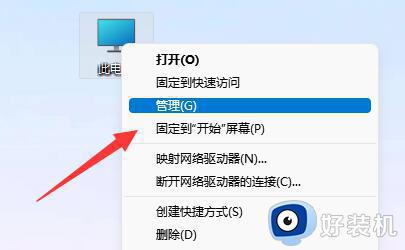
3、接着,进入“本地用户和组”文件页面下的“用户”选项中。
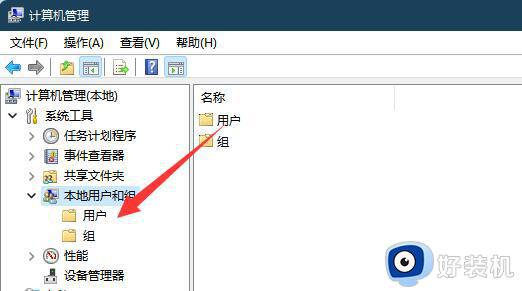
4、再接着,双击打开无法登录的账户。
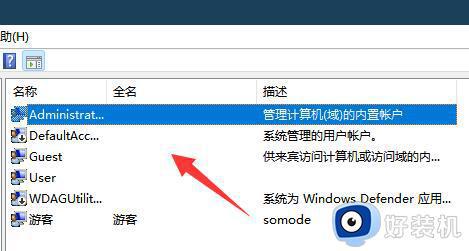
5、进入后,点击取消“账户已禁用”并确定,最后,重启即可。
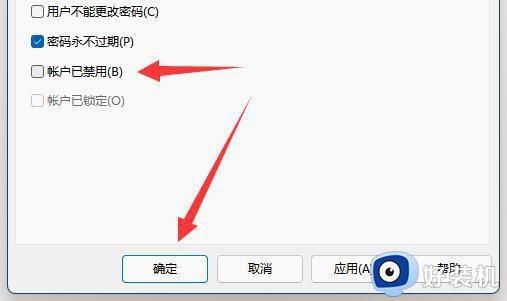
上述详解win11系统账号被锁的恢复方法,账户被锁很多事情都做不了的,想解除账号,参考本文方法设置即可。
win11系统账号被锁怎么开启 win11系统账号被锁的恢复方法相关教程
- win11账户锁定无法进入系统怎么办 win11账号被锁定无法登录的解决方法
- Win11账号被锁的处理方法 win11账号被锁无法登陆如何解决
- win11登录账号被锁定怎么回事 win11账户锁定无法登录如何解决
- win11电脑账户被锁定如何解除 如何解决win11账户被锁定
- win11账户被锁定进不了系统咋办 win11账户被锁定无法登录系统解决方法
- win11密码错误过多被锁怎么办 win11账户锁定无法进入系统如何解决
- win11账户被锁的解决方法 win11账户被锁定该如何解决
- win11账户锁定怎么解除 win11电脑账户被锁定如何解锁
- win11密码错误过多被锁如何解决 win11账户锁定无法进入系统怎么办
- win11你的账号已被停用请向系统管理员咨询怎么解决
- windows11搜索栏不能正常使用怎么回事 windows11搜索栏无法使用如何处理
- windows11怎么设置显示网速?win11显示实时网速的方法
- win11系统怎样提升下载速度 win11系统提升下载速度两种解决方法
- win11鼠标不受控制乱跳怎么回事 win11鼠标不受控制乱跳原因和解决方法
- 电脑麦克风权限怎么打开win11 win11系统麦克风权限在哪设置
- win11正式版绕过tmp2.0安装教程 win11如何绕过tpm2.0升级
win11教程推荐
- 1 win11任务栏图标全部显示的方法 win11任务栏怎么显示全部图标
- 2 win11病毒和威胁防护打不开怎么回事 win11病毒和威胁防护开不了如何解决
- 3 win11找不到支持windowshello人脸的摄像头怎么解决
- 4 windows11怎么退出微软账户 win11如何退出Microsoft账户
- 5 win11自带输入法怎么打特殊符号 win11微软输入法的特殊符号在哪里
- 6 win11自动禁用输入法怎么办 win11已禁用输入法解决方法
- 7 win11自动开关机在哪里设置 win11计算机定时开关机设置方法
- 8 win11怎么隐藏输入法状态栏 win11如何隐藏输入法图标
- 9 windows11怎么改中文 windows11如何设置中文
- 10 win11重置未进行任何更改怎么办 win11重置提示未进行任何更改解决方法
